集成Wekinator DTW Mouse Explorer应用程序并使用Arduino和DC电机测试其控制
所需的组件
● L298N电机驱动
● Arduino Uno开发板
● Wekinator
● DTW Mouse Explorer
本篇文章主要介绍如何在Wekinator软件平台中使用Dynamic Time Warping(DTW)Mouse Explorer功能来控制连接到Arduino Uno开发板的直流电机。
DTW Mouse Explorer应用程序主要用于Processing过程控制,它可以执行不同的手势。该应用程序检查在一段时间内从传感器收回的数据,并识别何时产生的手势。
在本篇文章中,我们将调整Mouse Explorer应用程序的默认功能,向Wekinator发送2个输入,并接受最多9个类的1个DTW输出。
在第一个示例中,1个DTW输出将与4个类一起使用,以及发送X和Y输入值。
在本篇文章中,将在Mouse Explorer应用程序中记录四个手势,Wekinator将根据它们进行训练。然后Wekinator应该将应用程序设置为“运行”模式并重绘手势。
Wekinator将识别手势并将输出发送回Processing,后者将数据转发到Arduino Uno以控制电机。

Processing草图
可以在Wekinator网站上下载DTW Mouse Explorer应用程序文件。
它将提供2个输入并接受1个DTW输出。修改草图的目的是将Wekinator的输出值发送到Arduino Uno来控制电机。
Processing代码
在Processing中运行代码并检查下面的窗口,以获取它应该如何显示的示例。
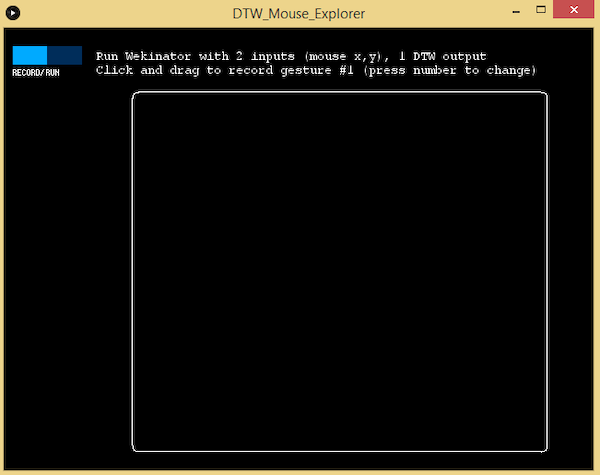
上传处理草图时如何显示Processing窗口的示例
Arduino说明
Processing草图将Wekinator的训练输出发送到Arduino,以便相应地控制电机。
更多内容请参考以下链接:https://www.yiboard.com/thread-1063-1-1.html